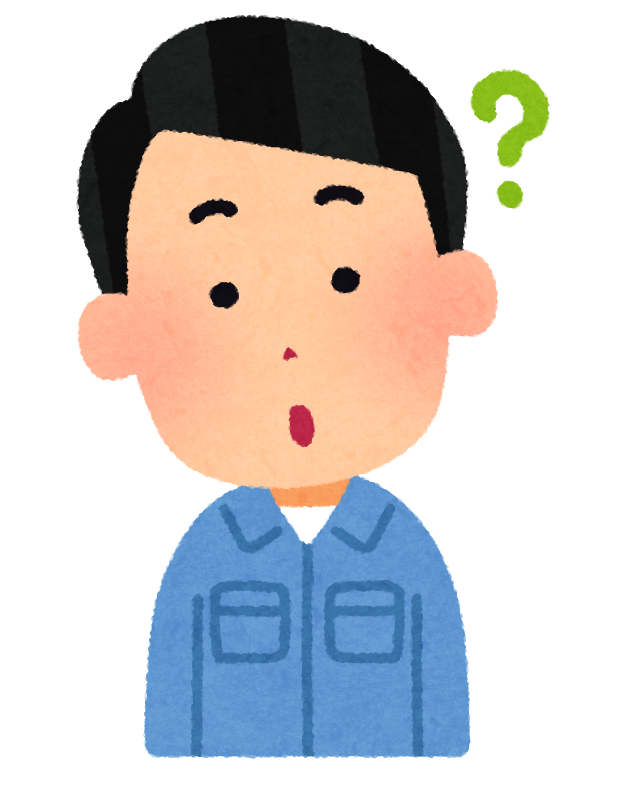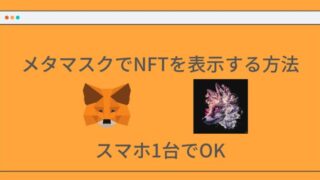NFTアートを購入したいんだけど、オススメの仮想通貨事業所はありますか?
NFTアートを購入するんだったら、GMOコインがオススメだね。
他事業所と違う点は、仮想通貨を送金するときの手数料が無料なんだ。
NFTアートを購入するには、仮想通貨(暗号資産)をネット上の財布に送ってあげる必要があるんだけど、多くの事業所は送金手数料が掛かっちゃうから。
何度も取引する場合は送金手数料のことも考えてあげるといいよ。
仮想通貨事業所にはそれぞれ特色があって自分の目的にあった事業所を選ぶことが大切です。
今回は、NFTアートに興味をもってくれた方々にオススメなGMOコイン開設の手順を説明していきます。
画像たっぷりで解説していきますので、手順にそって進めてもらえばサクッと口座開設ができます。
自分にあった口座で少しでもお金を無駄にしないようにやっていきましょう!
GMOコインの口座開設方法
まずは、こちらからGMOコインの口座開設トップページに飛びましょう。
⇒GMOコインの公式サイトはこちら※↑GMO公式サイトが表示されていない場合はコンテンツブロッカーを一旦OFFにしてお試し下さい。

【サイトへ進む】をタップします。

①メールアドレスを入力し
②チェックを入れます。
③チェックを入れた後に、無料口座開設はこちらをタップします。

認証メールが送信されますので、メールアプリから確認しましょう。
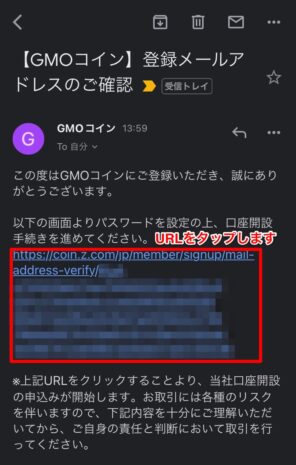
メールを開いて、URLリンクをタップします。
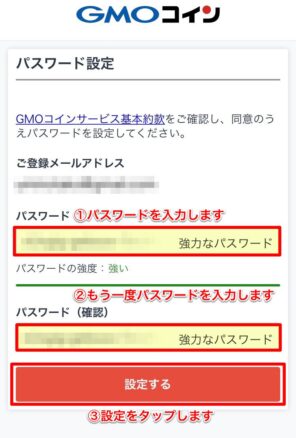
パスワード設定のページに飛ぶので
①パスワードを入力します。
②確認用にもう一度パスワードを入力し
③【設定する】をタップします。
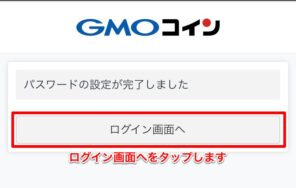
パスワードの設定が完了したら、【ログイン画面へ】をタップします。
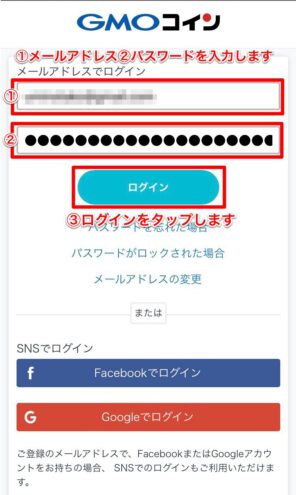
ログイン画面に移ったら、先ほど登録した
①メールアドレスと
②パスワードを入力して
③【ログイン】をタップします。
電話番号による2段階認証を設定する
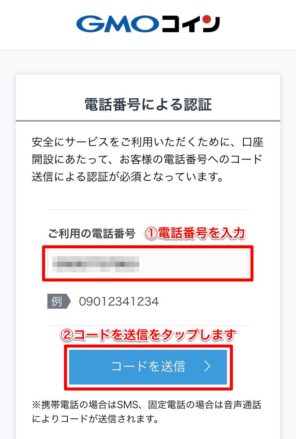
①電話番号を入力したら
②コード送信をタップします。
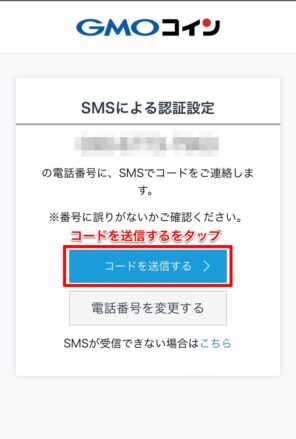
電話番号に間違いが無いか確認し、【コードを送信する】をタップします。
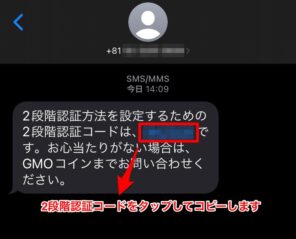
SMSに2段階認証コードが送られてきますので、コードをタップしてコピーします。
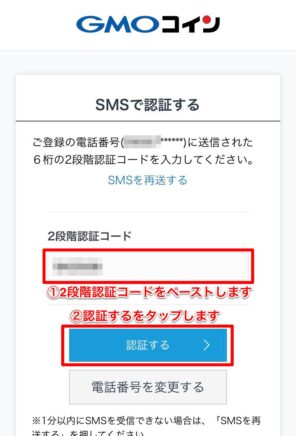
GMOコインのページに戻り、先ほどコピーした2段階認証コードを①のコード入力欄にペーストします。
ペースト出来たら、②【認証する】をタップします。
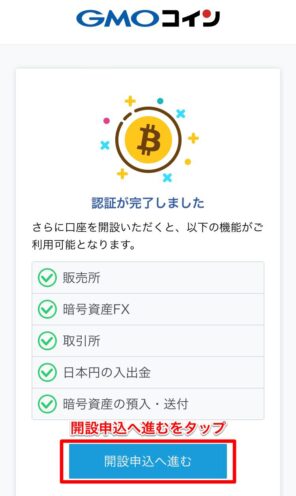
認証が完了したら、【開設申込へ進む】をタップします。
基本情報の入力
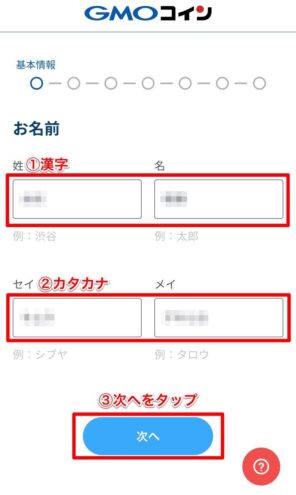
漢字とカタカナで名前を入力します。入力が終わったら【次へ】をタップします。
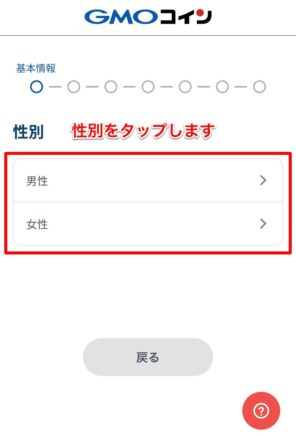
性別を選択します。
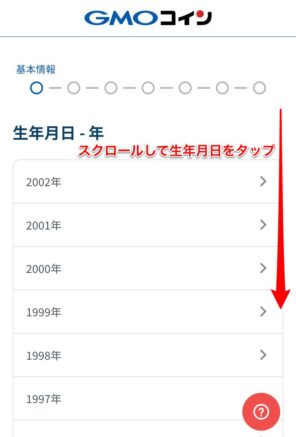
生年月日を選択します。まずは、生まれた年をタップしましょう。
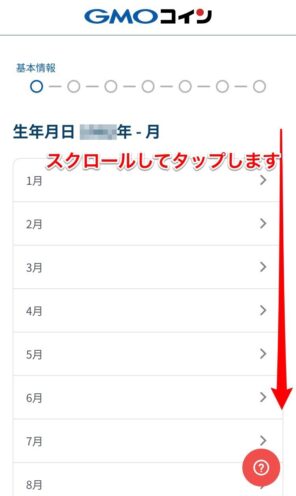
生まれた月をタップします。
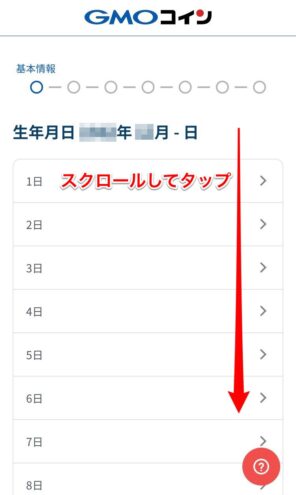
日にちを選択します。
住所の入力
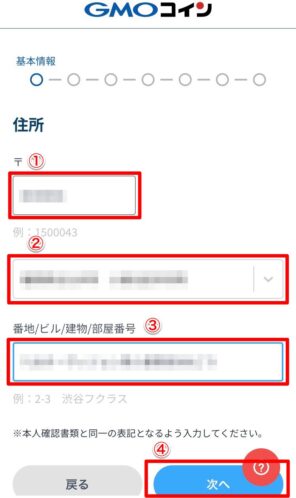
①郵便番号
②住所
③番地/建物名を入力
④の【次へ】をタップします。
国籍等に関する情報の入力
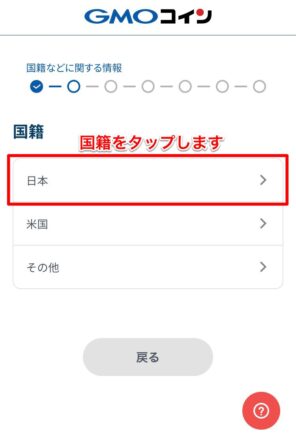
国籍をタップします。
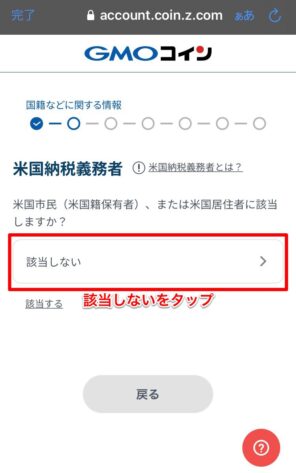
米国納税義務者の確認がありますので、【該当しない】をタップします。
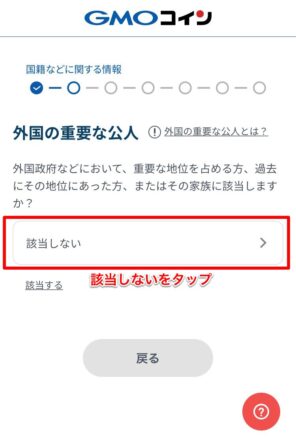
内容を確認し、該当しないをタップします。
お取引に関する情報の設定
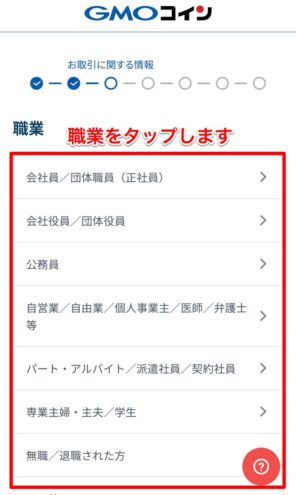
職業を選択します。
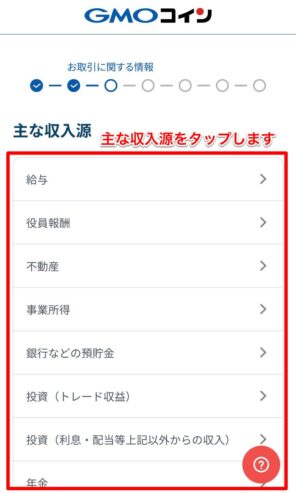
主な収入源を選択します。
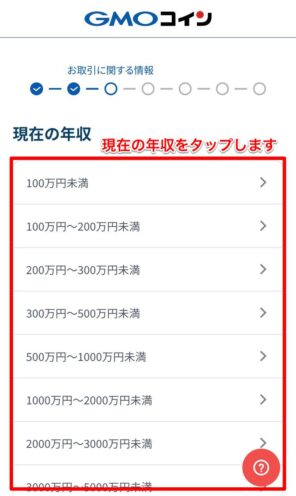
現在の年収を選択します。
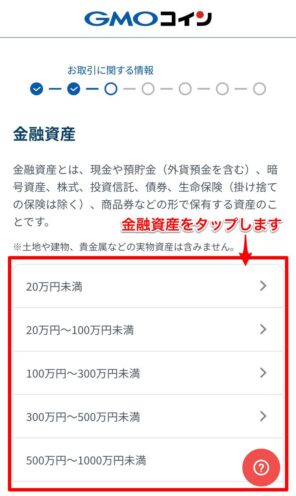
金融資産を選択します。
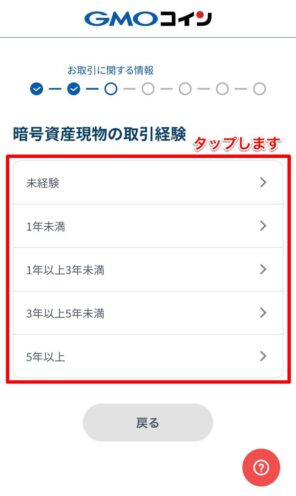
仮想通貨(暗号資産)の取引経験を選択します。
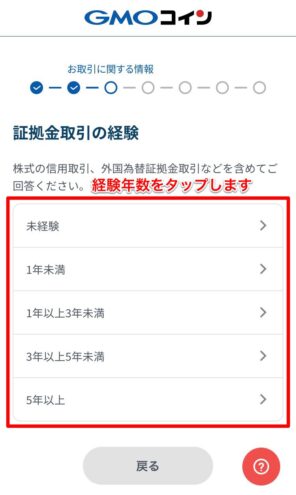
株などの取引経験を選択します。
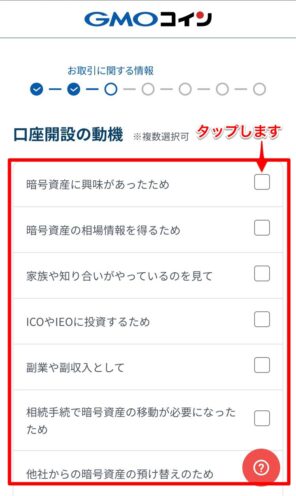
口座開設の動機を選択します。
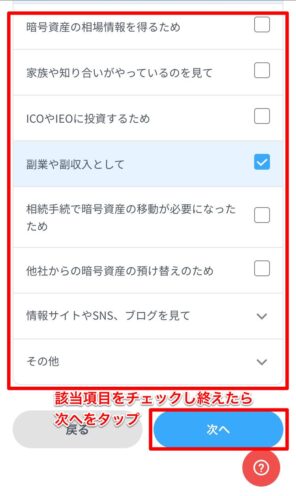
口座開設の動機を選択したら、【次へ】をタップします。
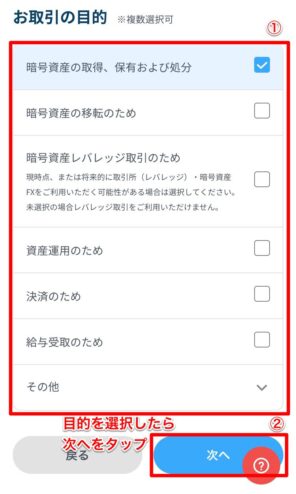
続いて、取引の目的を選択します。
①目的を選択したら
②【次へ】をタップします。
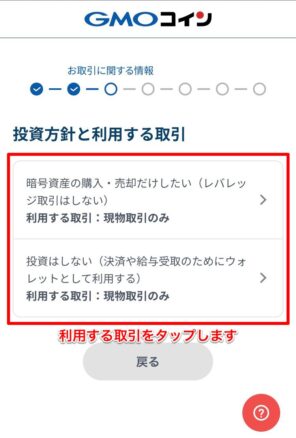
投資方針と利用する取引を選択します。仮想通貨の購入をしてNFTを買いたい方は【暗号資産の購入・売却だけしたい】を選択しましょう。
暗号資産の情報取得者について
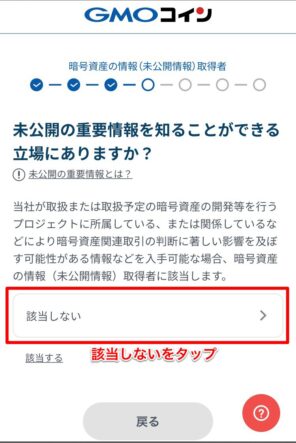
内容をよく読み、【該当しない】をタップします。※該当する場合は【該当する】を選択して下さい。
メールの配信設定
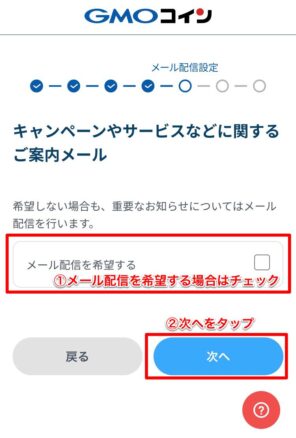
①メール配信を希望する場合はチェックをいれて
②【次へ】をタップします。
アンケートに答える
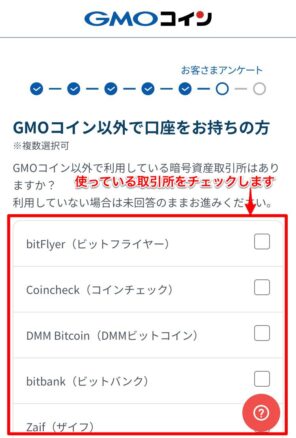
使っている仮想通貨取引所がある場合はチェックを入れます。
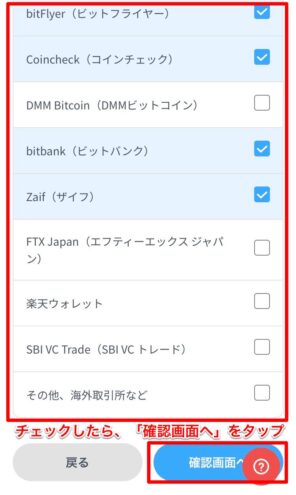
チェックをしたら、【確認画面へ】をタップします。
入力内容の確認
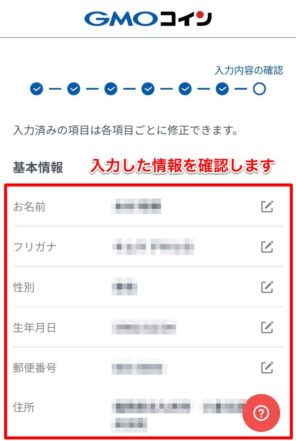
入力した内容を確認していきます。
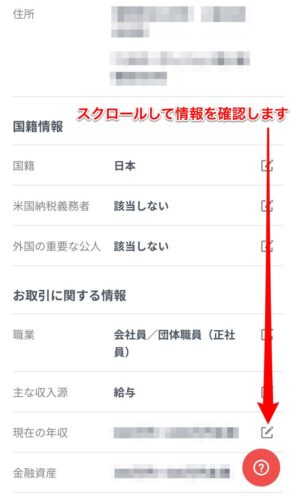
下にスクロールしながら、情報を確認します。

更にスクロールして情報を確認していきます。
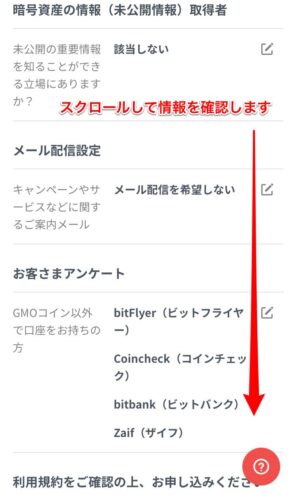
長いですがもう少しです。
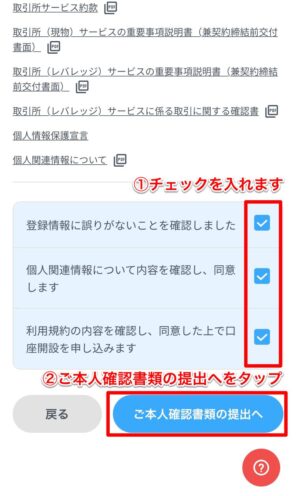
最後まで確認出来たら、
①にチェックを入れ
②【ご本人確認書類の提出へ】をタップします。
本人確認
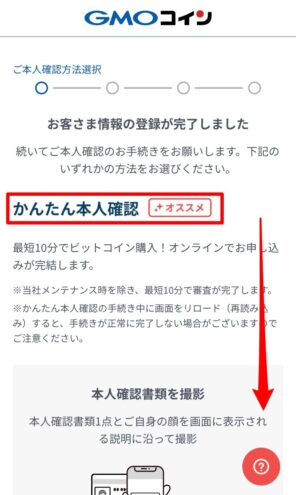
今回は、スマホ限定の①かんたん本人確認で進めていきます。メリットは、最短10分という短い時間で口座開設が行える点と、郵便物の受け取りが不要な点です。
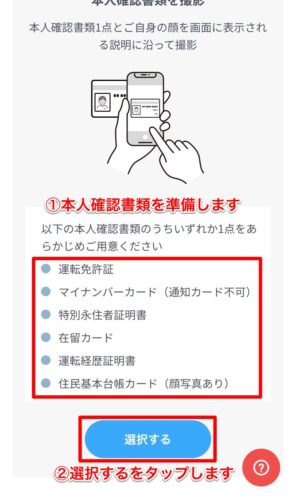
①本人確認書類が準備できたら
②【選択する】をタップします。
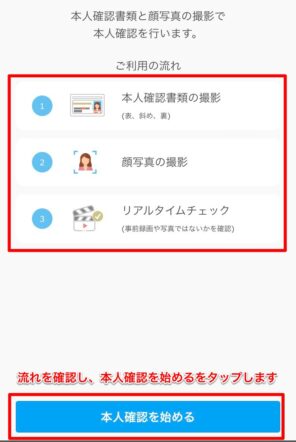
ご利用の流れを確認して、【本人確認を始める】をタップします。
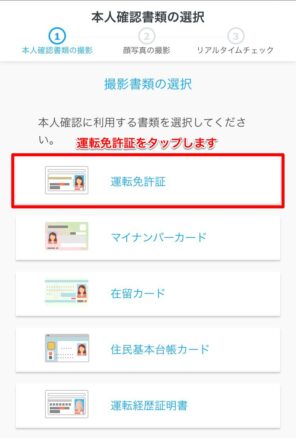
運転免許証をタップします。
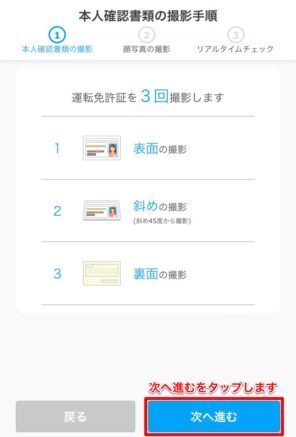
撮影手順を確認して、【次へ進む】をタップします。
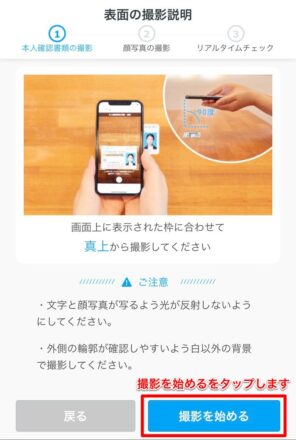
【撮影を始める】をタップします。
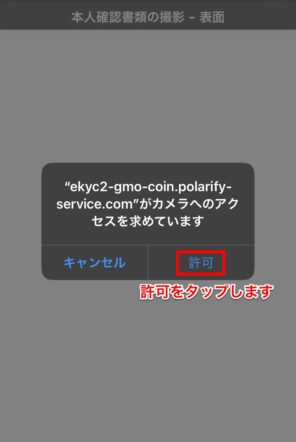
カメラのアクセスを求められますので、【許可】をタップします。
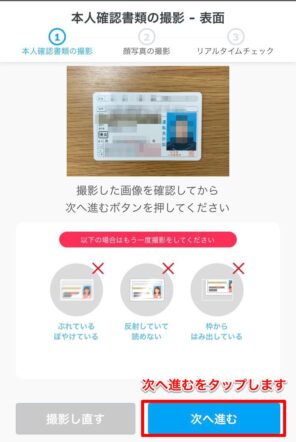
撮影した画像がブレたり、光の反射がないかを確認して【次へ進む】をタップします。
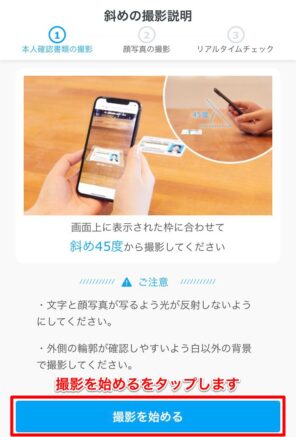
続いて、斜め45度から撮影します。
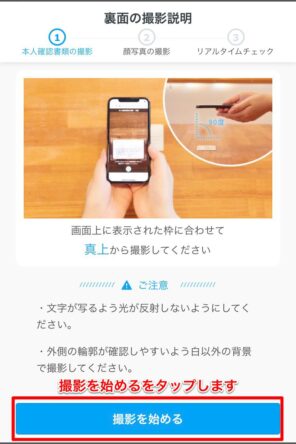
裏面を撮影します。
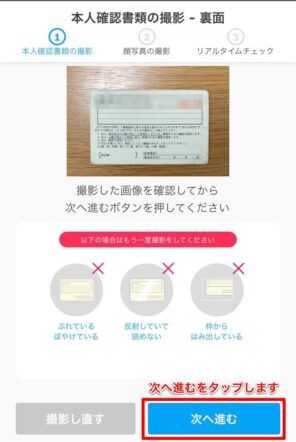
ブレたり反射していないかを確認して、【次へ進む】をタップします。
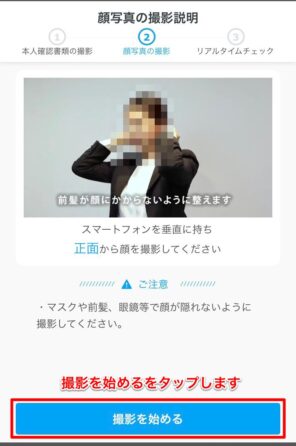
顔写真を撮影するため、【撮影を始める】をタップします。
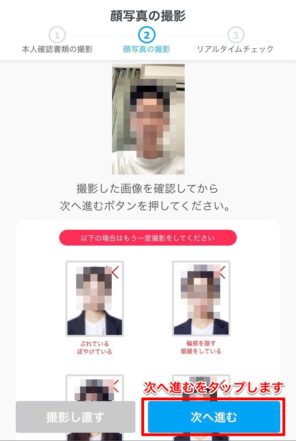
撮影した画像を確認し、【次へ進む】をタップします。
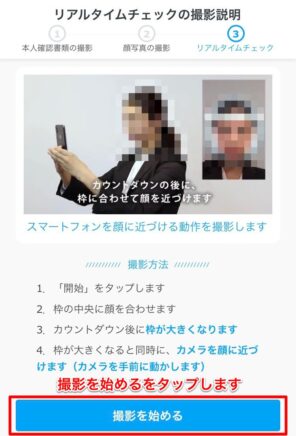
最後にリアルタイム撮影です。【撮影を始める】をタップします。
口座申し込みの完了
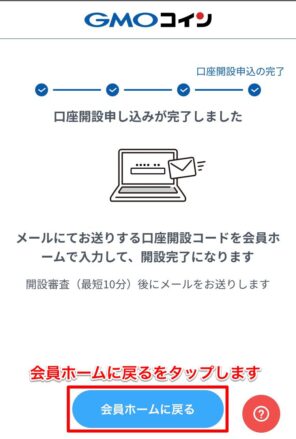
上記の画面が出たら、【会員ホームに戻る】をタップします。
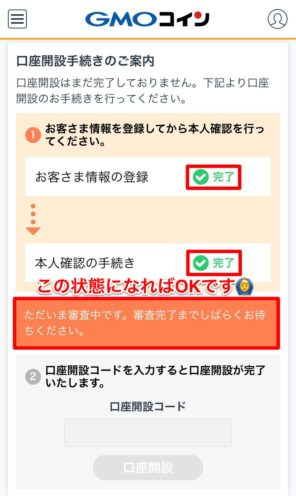
お客様情報の登録と、本人確認手続きに完了が表示され、オレンジの審査中という状態になっていればOKです。
(※審査が上手くいっていない場合の対処方は、後で解説していきます。)
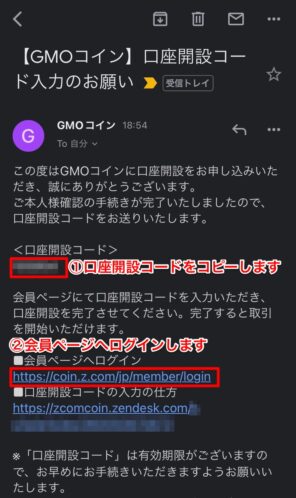
30分程すると口座開設コードが記載されたメールが届きますので、
①口座開設コードをコピーし、
②会員ページへログインします。
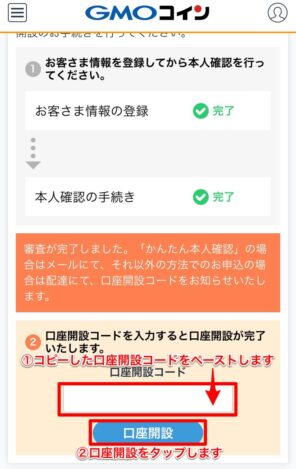
先ほどの会員ページで、
①コピーした口座開設コードをペーストし、
②【口座開設】をタップします。
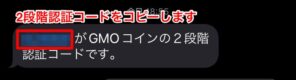
2段階認証コードがSMSに送られてきますので、コピーします。
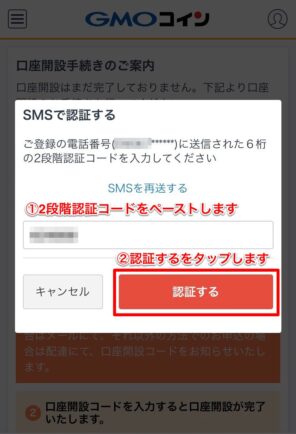
会員ページに戻り、
①2段階認証コードを張り付け、
②【認証する】をタップします。
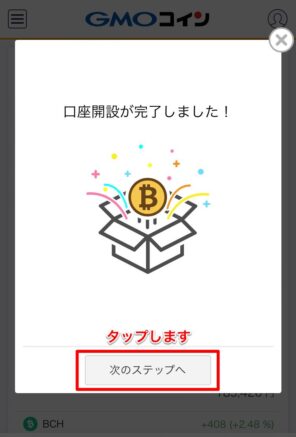
口座開設終了のポップアップが出たら、【次のステップへ】をタップします。
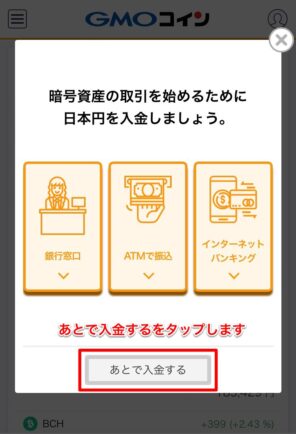
日本円入金の案内がでますが、ここでは一旦【あとで入金する】をタップします。
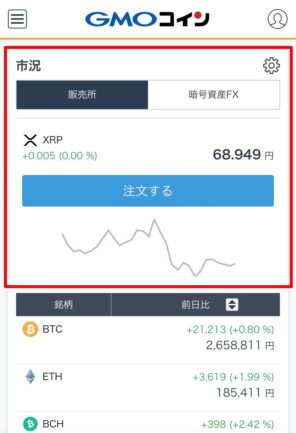
【注文する】のトップページに移れば口座開設の完了です。
口座開設おめでとうございます!
これで始めの1歩を踏み出せましたね!
確認・注意事項への対応
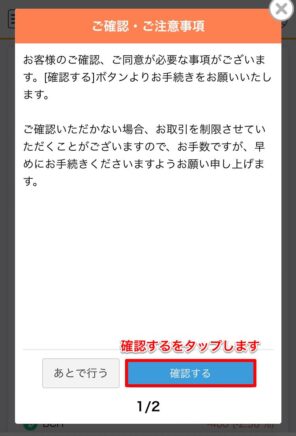
確認と同意が必要な事項がある場合に、上記が表示されることがあります。案内に沿って【確認する】をタップします。
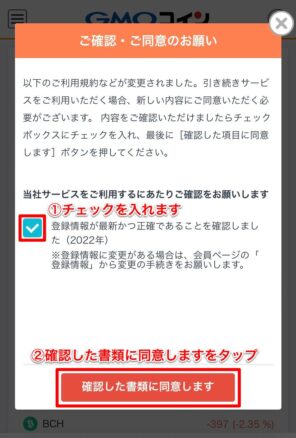
内容をよく読んで、
①チェックボックスにチェックを入れ、
②【確認した書類に同意します】をタップ。
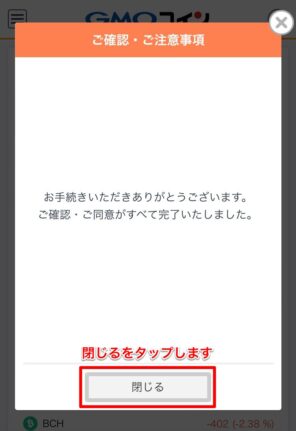
手続き完了の案内がでますので、【閉じる】をタップして完了です。
口座開設できなかった時の対応方法
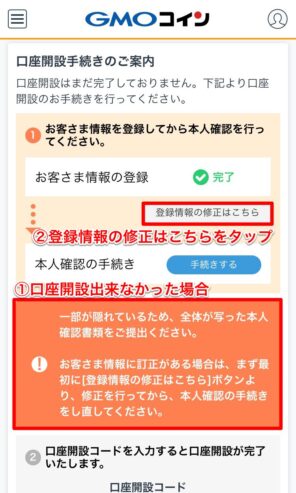
①口座開設できなかった場合は、修正が必要な内容を参考に
②【登録情報の修正はこちら】をタップして修正を行ってください。